Cara Mengunci Aplikasi di HP Vivo – Smartphone merk Vivo menjadi pilihan banyak orang, karena menyediakan segudang fitur yang menunjang kenyamanan dan keamanan pengguna. HP Vivo bukan hanya menawarkan kamera depan dengan resolusi besar saja, tapi banyak fitur bermanfaat lain.
HP Vivo dilengkapi dengan fitur keamanan tingkat tinggi, sehingga pengguna tidak perlu khawatir dengan data dan file pribadi yang tersimpan di penyimpanan. Dengan tingkat keamanan yang tinggi, maka dapat dipastikan semua data dan file yang tersimpan tidak akan diketahui orang lain tak dikenal.
Dimana HP Vivo dilengkapi dengan fitur pengunci berupa face id, fingerprint, pola, sandi dan PIN yang memungkinkan pengguna untuk mengunci ponsel. Selain itu, fitur tersebut juga dapat dimanfaatkan untuk mengunci berbagai aplikasi yang mungkin berisi data pribadi yang bersifat rahasia.
Dengan mengunci aplikasi, pengguna dapat memberi password pada setiap aplikasi yang dipilih. Lantas, bagaimana cara mengunci aplikasi di HP Vivo? Nah, bagi Anda yang belum mengetahui caranya bagaimana, langsung saja simak ulasan lengkap dari iteachandroid di bawah ini sampai akhir.
Apa Saja Aplikasi yang Bisa Dikunci di HP Vivo ?
Fitur privasi dan enskripsi aplikasi di HP Vivo sendiri sebenarnya berfungsi untuk mengunci aplikasi agar seluruh data dan file bersifat rahasia tidak diketahui oleh orang lain. Secara keseluruhan fitur HP Vivo tersebut membantu peningkatan keamanan smartphone Vivo dari tangan curang hacker.
Tentu saja risih rasanya bilah hal-hal bersifat pribadi seperti chat, foto, file maupun dokumen dilihat oleh orang lain. Nah, pencegahan dengan memberi password aplikasi terkait merupakan solusi terbaik, sebagai penguat keamanan penguncian di layar utama menggunakan fitur fingerprint atau kata sandi.
Lalu, apa saja nama aplikasi yang dapat dikunci di HP Vivo? Sebenarnya pengguna dapat mengunci semua aplikasi. Namun saran kami, sebaiknya kunci aplikasi yang berisi hal bersifat pribadi seperti WhatsApp, Telegram, Instagram, Twitter, Facebook, Mobile Banking dan aplikasi lain yang diinginkan.
Sedangkan untuk aplikasi yang butuh akses cepat dan jarang digunakan sebaiknya jangan gunakan password karena itu sedikit merepotkan Anda ketika diakses. Walaupun begitu, namun ini adalah pilihan pribadi, jadi berdasarkan keinginan Anda sendiri apakah ingin mengunci aplikasi atau tidak.
Meskipun demikian, namun jika Anda ingin mengunci aplikasi di HP Vivo caranya sangat gampang. Bagi yang penasaran dengan cara mengunci aplikasi di HP Vivo, simak tutorialnya di bawah ini.
Cara Mengunci Aplikasi di HP Vivo

Ada beberapa cara yang bisa Anda lakukan untuk mengunci aplikasi. Cara mengunci software di HP Vivo sangat mudah dilakukan, sehingga Anda tidak akan sulit untuk mengaktifkan fitur pengunci tersebut.
Anda dapat mengunci aplikasi menggunakan face id atau fingerprint, itu tergantung keinginan masing-masing. Keduanya akan dengan aman mengunci aplikasi karena hanya penggunanya saja yang dikenali.
Bukan hanya mudah, mengunci aplikasi juga tidak membutuhkan waktu lama kurang lebih 10 menit. Berikut adalah langkah-langkah tutorial mengunci aplikasi di HP Vivo tanpa aplikasi pihak ketiga.
Mengunci Aplikasi di Funtouch OS 3.0 atau Versi Lebih Tinggi
Untuk Anda pengguna HP Vivo dengan Funtouch OS 3.0 atau versi lebih tinggi, berikut adalah cara melakukan privasi dan enskripsi aplikasi untuk mengunci menggunakan password.
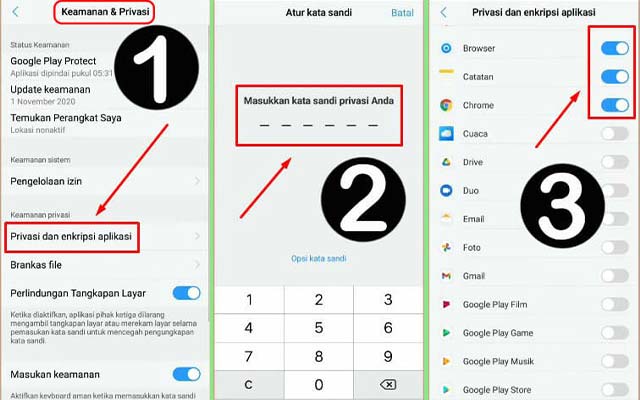
- Langkah pertama, silahkan buka menu Setting di HP Vivo Anda.
- Kemudian, pilihlah menu Security & Privacy.
- Selanjutnya, pilihlah menu Privacy and App Encryption.
- Lalu, Anda akan dihadapkan pada menu untuk memasukkan password untuk mengunci aplikasi.
- Jika password telah ditentukan, maka Anda akan langsung dihadapkan pada halaman Privacy and App Encryption.
- Pada halaman tersebut, silahkan pilih aplikasi yang ingin dikunci sesuai keinginan.
- Setelah aplikasi berhasil dikunci, silahkan kembali ke homescreen.
- Berikutnya, silahkan coba buka aplikasi yang sebelumnya Anda kunci.
- Jika saat membuka aplikasi Anda diminta memasukkan password, fingerprint atau face ID, itu artinya mengunci aplikasi telah berhasil dilakukan.
Mengunci Aplikasi di Funtouch OS 2.6 atau Versi Lebih Rendah
Sementara, buat pengguna HP Vivo dengan Funtouch OS 2.6 atau versi lebih rendah lagi, berikut adalah langkah-langkah melakukan privasi dan enskripsi aplikasi untuk mengunci aplikasi.
- Langkah pertama, silahkan masuk ke menu Manager.
- Kemudian, pilih menu App Manager.
- Langkah berikutnya, pilihlah App Lock.
- Lalu, silahkan Anda konfigurasi, atur kata sandi dan pertanyaan keamanan.
- Setelah itu, pilihlah aplikasi yang ingin Anda kunci.
- Selanjutnya, aplikasi terkait telah berhasil dikunci.
Nah, itulah cara untuk mengunci aplikasi di HP Vivo Y12s, Y12, Y21, Y21s, V20, Y91c, Y30, Y53, Y33s, Y81, Y15, Y1s dan semua tipe HP Vivo lainnya. Nah, namun jika setelah mengunci aplikasi, namun Anda lupa dengan passwordnya, maka Anda bisa melakukan reset HP Vivo milik Anda tersebut.
Cara Menonaktifkan Kunci Aplikasi di HP Vivo
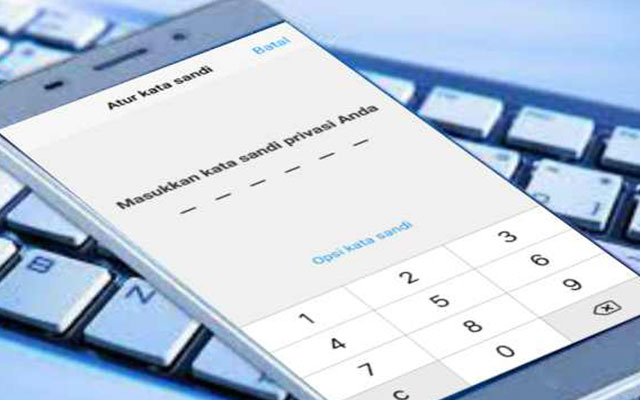
Nah, jika Anda berubah pikiran dan ingin menghilangkan kunci pada aplikasi maka Anda dapat langsung menonaktifkannya. Adapun cara menonaktifkan kunci aplikasi di HP Vibo yaitu sebagai berikut.
Untuk HP Vivo dengan Funtouch OS 3.0 dan versi lebih tinggi : Buka Setting > Sidik jari, Face Id dan kata sandi > Keamanan) > Privasi dan enkripsi aplikasi , sentuh Nonaktifkan kata sandi privasi untuk menonaktifkannya. Pada saat yang sama, brankas File dinonaktifkan.
Untuk HP Vivo Funtouch OS 2.6 dan versi lebih rendah : Buka i Manager > App manager > App lock > tap Settings di pojok kanan atas, lalu matikan Enable private space. Maka ruang Privasi dan kunci aplikasi dinonaktifkan secara bersamaan.
Nah, itulah informasi dari iteachandroid.com terkait cara untuk mengunci aplikasi di HP Vivo semua tipe tanpa aplikasi pihak ketiga lengkap dengan cara menonaktifkannya. Dengan mengikuti cara-cara di atas, maka aplikasi Anda akan lebih aman. Demikianlah semoga artikel di atas membantu Anda.